近日有些用户在电脑steam平台上玩游戏的时候,在打开游戏时却莫名出现缺少d3dx9文件的提示,今天小编给大家带来steam游戏找不到d3dx9文件怎么办,有遇到这个问题的朋友,跟着小编一起来操作吧。
解决方法:
1.我们在打开游戏的时候,提示丢失d3dx9_43.dll,这个是我们安装游戏都需要安装的文件,没有它就不能正常的运行游戏,我们把缺失的文件找回来就行。

2.我们去百度搜索d3dx9_43.dll这个文件,然后有很多的网站都有这个资源,找到合适的下载就行,这个文件都是一样的。

3.下载下来之后我们复制到电脑里面就行,电脑的目录是系统盘/windows/system 32/目录下,我们直接复制进去就行,这个是系统默认放d3dx9_43.dll文件的地方。
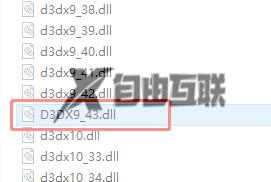

4.我们复制进去了,还是不能用,我们需要注册。我们win+r打开运行,然后在运行输入cmd,点确定之后就打开dos窗口了。
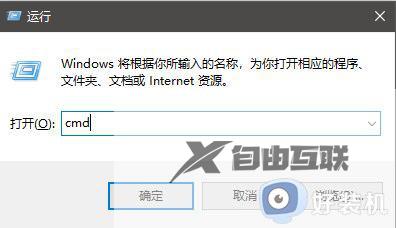
5.打开DOS窗口之后,我们输入regsvr.32 wpcap.dll 然后点回车执行这个命令就行,我们的d3dx9_43.dll文件就生效了,我们重新打开软件或者游戏就行。(需要去掉regsvr.32 wpcap.dll里面32前面的点,我不加这个点会被屏蔽的。)如图输入。

以上就是小编告诉大家的steam玩游戏缺少d3dx9文件解决方法的全部内容,有需要的用户就可以根据小编的步骤进行操作了,希望能够对大家有所帮助。
郑重声明:本文由网友发布,不代表盛行IT的观点,版权归原作者所有,仅为传播更多信息之目的,如有侵权请联系,我们将第一时间修改或删除,多谢。